Aktivität 2: Festlegen eines Entwurfsbereichs
In dieser Aktivität geben Sie den Entwurfsbereich an, indem Sie bestimmen, welche Geometrie in den generativen Entwurfsprozess einbezogen (Beibehalten-Geometrie) und welche Geometrie davon ausgeschlossen wird (Hindernis-Geometrie).
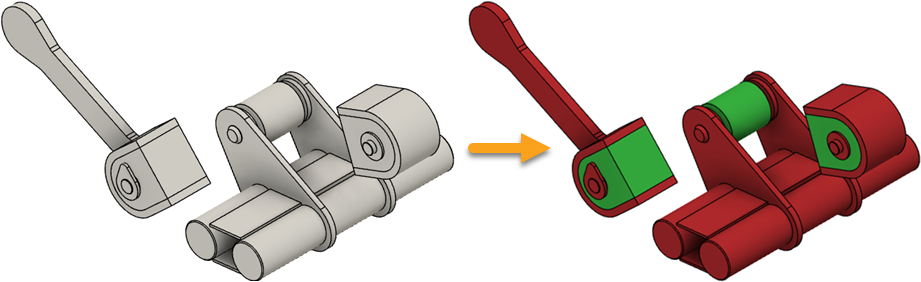
Das geöffnete Modell Front Loader (links) und das Modell mit allen zugewiesenen Geometrietypen (rechts).
Voraussetzungen
- Aktivität 1 ist abgeschlossen.
Schritte
Weisen Sie den in Inventor erstellten Komponenten eine Beibehalten-Geometrie zu.
Anmerkung: Die Beibehalten-Geometrie ist ein Geometrietyp, der auf einen Körper angewendet wird, den Sie für die endgültige Form Ihres Entwurfs berücksichtigen möchten. In diesem Beispiel sind diese Körper (Körper 4 bis 6) die Verbindungspunkte. Wir möchten sie beibehalten, damit das Design anderen Objekten im Modell zugeordnet werden kann. Weitere Informationen finden Sie unter Beibehalten-Geometrie.- Klicken Sie auf der Registerkarte Definieren auf Entwurfsbereich > Geometrie beibehalten
 .
. - Erweitern Sie zum Erweitern der Liste der Komponenten im Browser unter Modellkomponenten die Option GD-Studie > Körper.
- Wählen Sie im Browser die blau hervorgehobenen Körper (Körper 4 bis 6) aus, wie in der folgenden Abbildung gezeigt.
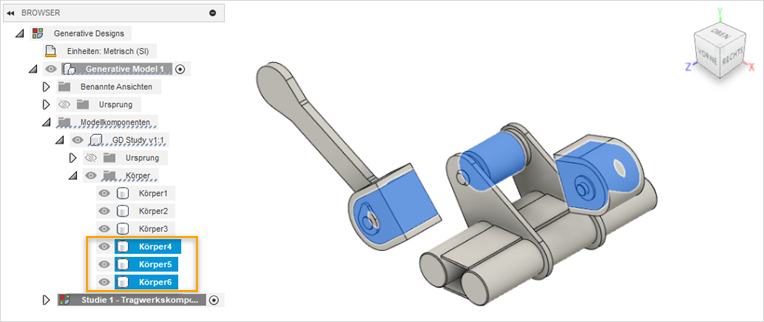
Anmerkung: Im Ansichtsbereich sehen Sie, dass diese Komponenten ebenfalls hervorgehoben werden. - Klicken Sie im Dialogfeld Beibehalten-Geometrie auf OK.
Die Körper werden im Ansichtsbereich grün dargestellt.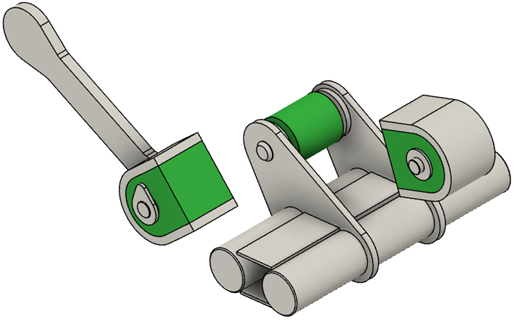
- Erweitern Sie im Browser Beibehalten-Geometrie unter Study 1, um sicherzustellen, dass in Ihrem Design 3 Körper als Beibehalten-Geometrie zugewiesen sind.
Tipp: Zum Ändern bewegen Sie den Mauszeiger über den Knoten Beibehalten-Geometrie im Browser und klicken dann auf .
.
- Klicken Sie auf der Registerkarte Definieren auf Entwurfsbereich > Geometrie beibehalten
Weisen Sie den Komponenten Hindernis-Geometrie zu.
Anmerkung: Die Hindernis-Geometrie ist ein Geometrietyp, der auf einen Körper angewendet wird, den Sie von der endgültigen Form Ihres Entwurfs ausschließen möchten. Sie stellt leere Räume dar, in denen während der Erzeugung von Ergebnissen kein Material erstellt wird. In diesem Beispiel müssen diese Bereiche (Körper 1 bis 3) aufgrund der Bewegung des Bauteils frei von Material sein. Weitere Informationen finden Sie unter Hindernis-Geometrie.- Klicken Sie auf der Registerkarte Definieren auf Entwurfsbereich > Hindernis-Geometrie
 .
. - Erweitern Sie zum Erweitern der Liste der Komponenten im Browser unter Modellkomponenten die Option GD-Studie > Körper.
- Wählen Sie im Browser die blau hervorgehobenen Körper (Körper 1 bis 3) aus, wie in der folgenden Abbildung gezeigt.
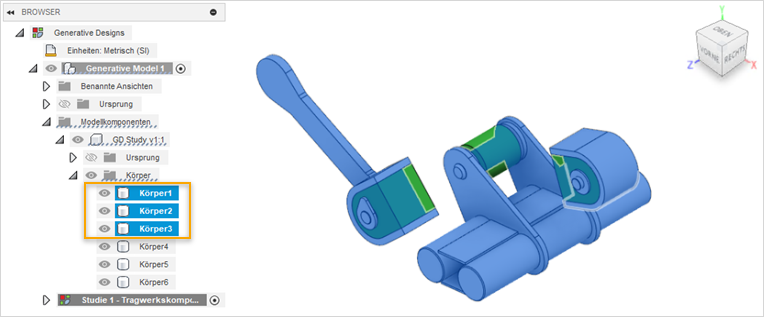
Anmerkung: Im Ansichtsbereich sehen Sie, dass diese Komponenten ebenfalls hervorgehoben werden. - Klicken Sie im Dialogfeld Hindernis-Geometrie auf OK.
Die Körper werden im Ansichtsbereich rot dargestellt.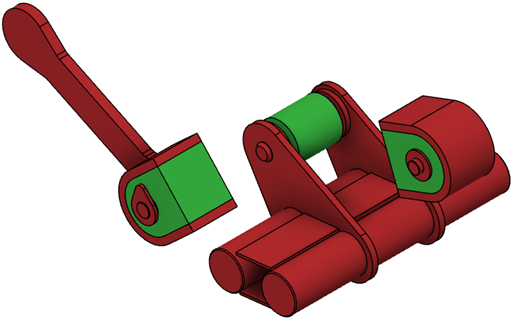
- Erweitern Sie im Browser Hindernis-Geometrie unter Study 1, um sicherzustellen, dass in Ihrem Design 3 Körper als Hindernis-Geometrie zugewiesen sind.
Tipp: Zum Ändern bewegen Sie den Mauszeiger über den Knoten Hindernis-Geometrie im Browser und klicken dann auf .
.
- Klicken Sie auf der Registerkarte Definieren auf Entwurfsbereich > Hindernis-Geometrie
Aktivität 2 - Zusammenfassung
In dieser Aktivität haben Sie den Entwurfsbereich festgelegt, indem Sie die Geometrietypen zum Modell Front Loader zugewiesen haben.